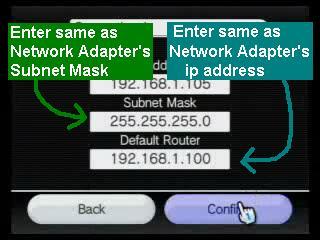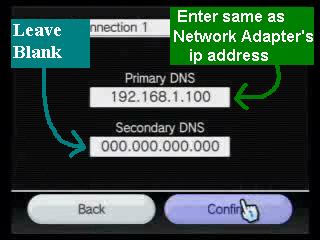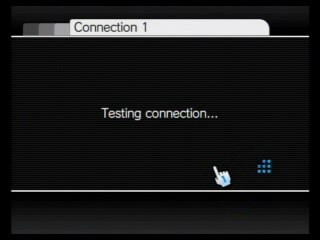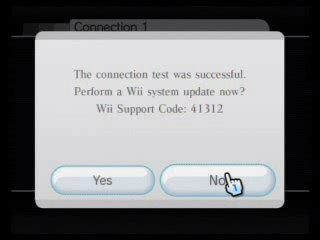Opciones Sin hilos:


Opciones del sistema:


Esta clase particular es ayudarle a conseguir conectado con Nintendo Wifi con una conexión de marcado manual. Aunque las porciones de gente piensan que el wifi con terminal de marcado manual se retrasaría y haría a la gente con Internet de alta velocidad ir lento, pero a ésa no es verdad. A la velocidad de marcado manual normal (56kb) irá apenas alrededor tan rápidamente como Internet de alta velocidad; la única cosa que sucederá si usted tiene una conexión de marcado manual realmente lenta o si usted está descargando en el Internet en el mismo tiempo que usted apenas verá los otros caracteres de la otra gente usted está conectado para ir lento o despide y la otra gente apenas verá su carácter ir lenta o despedida en su pantalla.
Opciones De la Lengua (Language Options):


Opciones Sin hilos:


Opciones del sistema:


Wifi de Nintendo con el FAQ de marcado manual
Si tienes un Mac este Web site pudo ayudarte hacia fuera con la conexión del Internet que compartía la parte, y este poste en los foros de Nintendo llamados Conecting que usa la parte de Apple puede ayudarte a conseguir el IP Adress que necesitas incorporar en el Wii.
Usted puede utilizar cualquier rebajadora sin hilos que usted desee apenas mientras es compatible con el Nintendo Wii.
Cosas que usted necesita:
1 computadora que tiene acceso al Internet
conectador del USB 1 rebajadora o wifi sin hilos de Nintendo
1 Nintendo Wii
1 juego compatible de Wifi
1. Vaya a una computadora que tenga acceso al Internet
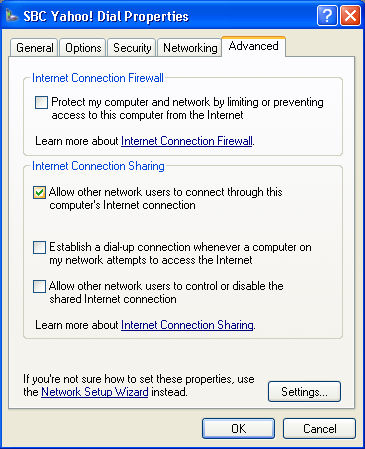
2. El comienzo del tecleo, entonces panel de control, entonces chasca conexiones de red
3. El tecleo derecho su conexión de marcado manual, entonces chasca Propertise y después chasca la lengüeta avanzada
4. Chasque el permit otros usuarios para conectar a través del checkbox de la conexión del Internet de esta computadora
5. Ahora conecte con su conexión de marcado manual
Nota:
Si usted ha conectado con su conexión de marcado manual antes de que usted permitiera la conexión del Internet que compartía usted tiene que desconectar y después volver a conectar otra vez.
En las ventanas 95.98.98 SE y yo usted primero tiene que instalar compartir de la conexión del Internet.
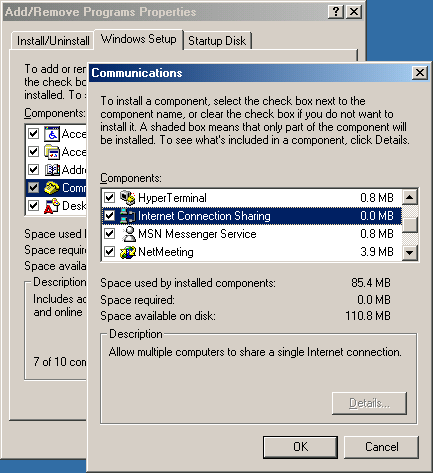
2. El comienzo del tecleo, entonces ajustes, entonces panel de control, después chasca el icono de los programas de Add/Remove, después chasca la lengüeta de la disposición de Windows y después chasca comunicaciones
3. Chasque la conexión del Internet que comparte la caja de cheque y después chasque muy bien para instalarla
4. El Internet Explorer del tecleo, entonces chasca las herramientas, después chasca opciones del Internet y después chasca la lengüeta de las conexiones
5. Chasque el botón que comparte y después fije los ajustes para compartir una conexión de marcado manual y para escoger el adaptador de la red que usted utiliza conectar con su rebajadora y después chascar muy bien
Nota:
En Windows 95.98.98 SE y me usted puede ser que tenga que recomenzarle computadora después de que usted instale la conexión del Internet que comparte y después de que usted fija los ajustes para compartir de la conexión del Internet.
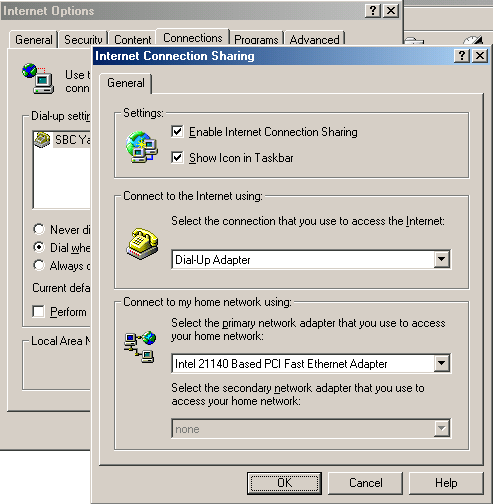
1. Comienzo del tecleo, entonces programas, entonces accesorios, entonces aviso de comando
(aviso del MS-DOS en Windows 95,98,98se y me)
2. Mecanografíe el ipconfig y después guarde la ventana del aviso de comando encendido
3. Si usted está conectado ya con el Internet con terminal de marcado manual que los ajustes del IP address para la terminal de marcado manual demostrarán para
arriba, pero usted no necesita esta información así que usted puede apenas no hacer caso de
ella.
4. Ahora guarde el aviso de comando en la pantalla de computadora mientras que usted va a su Nintendo
Wii a incorporar la información, recuerdan incorporar la información del adaptador de la red y no la información de marcado manual, si usted incorpora la información de marcado manual que no trabajará
Nota:
Si estás utilizando un Mac Terminal.app abierto y mecanografías el ifconfig en1, más Info sobre usar la parte de Apple con la conexión de Nintendo Wifi en Conecting usando la parte de Apple fijada en los foros de Nintendo.
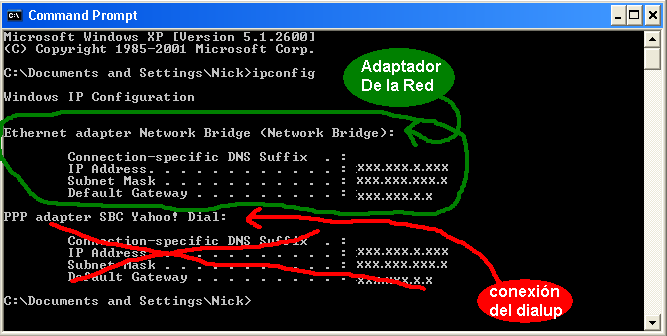
1. Girar tu Nintendo Wii
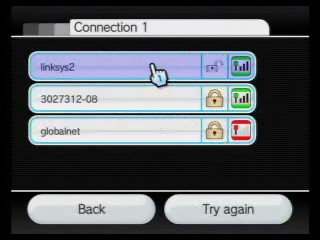
2. Ir a las opciones de Wii, después a los ajustes de Wii, después el Internet, entonces ajustes de la conexión, entonces escoge un número de la conexión que deseas utilizar, después va a la conexión sin hilos y después chasca la búsqueda para un punto de acceso
3. Escoger el nombre de la rebajadora que uso, entonces él harás una prueba de la conexión, pero no trabajará porque el IP address y el otro ajuste no setup todavía
4. Ir a los ajustes del cambio después escoger en Automóvil-Obtienen no IP address
5. Poner el mismo IP address que el adaptador de la red, pero agregar 2 o algo hacerlo diferente (si su el mismo IP address que el adaptador de la red tú consigue un error en tu refrán de la computadora que un conflicto del IP address ocurriera de otra computadora en la red)
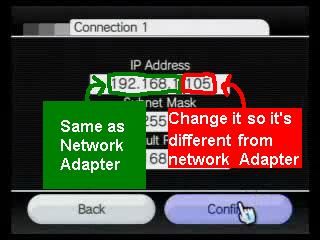
6. Poner el mismo subnet mask que el adaptador de la red
7. Poner el IP address del adaptador de la red como la rebajadora del defecto (entrada) y DNS primario
8. Ir a ahorrar y entonces el Wii probará automáticamente la conexión para ver si trabaja; si lo hace entonces puedes ahora jugar juegos en Nintendo Wifi y utilizar las características en línea del Wii, y si no comprueba para cerciorarse de si pones en la información derecha del aviso de comando